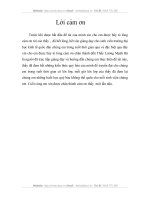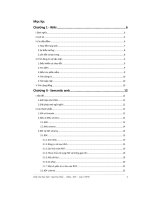ĐỒ án tìm hiểu về phần mềm proteus
Bạn đang xem bản rút gọn của tài liệu. Xem và tải ngay bản đầy đủ của tài liệu tại đây (2.79 MB, 45 trang )
GVHD: Lê Quốc Dũng
TÌM HIỂU VỀ PHẦN MỀM PROTEUS
MỤC LỤC
2
CHƯƠNG 1 : LỊCH SỬ HÌNH THÀNH VÀ PHÁT TRUYỂN
4
CHƯƠNG 2: PHẠM VI ỨNG DỤNG.
1 . Các ưu điểm
4
2 - Khả năng ứng dụng
4
3 - Khả năng phân tích:
4 - Nhược điểm
5
CHƯƠNG 3 : GIỚI THIỆU PHẦN MỀM
7
1 Giới thiệu chung
7
2 Các công cụ chính
24
3 Vẽ các loại đồ thị
28
CHƯƠNG 4 : VÍ DỤ MINH HỌA
30
1.Mô phỏng mạch đồng hồ led
30
2.Thiết kế và mô phỏng mạch số
32
3.Thiết kế mạch dao động tích thoát dùng UJT
CHƯƠNG 1 : LỊCH SỬ HÌNH THÀNH VÀ PHÁT TRUYỂN
Page
1
35
GVHD: Lê Quốc Dũng
TÌM HIỂU VỀ PHẦN MỀM PROTEUS
Proteus Demo - Công cụ mô phỏng mạch điện tử:
Phần mềm Proteus là phần mềm cho phép mô phỏng hoạt động của mạch điện tử bao
gồm phần thiết kế mạch và viết chương trình điều khiển cho các họ vi điều khiển như MCS51, PIC, AVR…proteus là phần mềm mô phỏng mạch điện tử của Lancenter Electronics,
mô phỏng cho hầu hết các linh kiện điện tử thông dụng, đặc biệt hỗ trợ cho cả các MCU
như PIC, 8051, AVR, Motorola.
Phần mềm bao gồm 2 chương trình: ISIS cho phép mô phỏng mạch và ARES dùng để vẽ
mạch in. Proteus là công cụ mô phỏng cho các loại Vi Điều Khiển khá tốt, nó hỗ trợ các
dòng VĐK 8051, AVR, PIC, dsPIC, ARM ... các giao tiếp I2C, SPI, CAN, USB, Ethenet,...
ngòai ra còn mô phỏng các mạch số, mạch tương tự một cách hiệu quả.
Proteus là bộ công cụ chuyên về mô phỏng mạch điện tử.
Các phần mềm trong bộ là:
ISIS Schematic Capture- ISIS đã được nghiên cứu và phát triển trong hơn 12 năm và
có hơn 12000 người dùng trên khắp thế giới. Sức mạnh của nó là có thể mô phỏng hoạt
động của các hệ vi điều khiển mà không cần thêm phần mềm phụ trợ nào. Sau đó, phần
mềm ISIS có thể xuất file sang ARES hoặc các phần mềm vẽ mạch in khác.
Trong lĩnh vực giáo dục, ISIS có ưu điểm là hình ảnh mạch điện đẹp, cho phép ta tùy chọn
đường nét, màu sắc mạch điện, cũng như thiết kế theo các mạch mẫu (templates).
Những khả năng khác của ISIS là:
•
•
•
•
•
•
•
Tự động sắp xếp đường mạch và vẽ điểm giao đường mạch.
Chọn đối tượng và thiết lập thông số cho đối tượng dễ dàng
Xuất file thống kê linh kiện cho mạch
Xuất ra file Netlist tương thích với các chương trình làm mạch in thông dụng.
Đối với người thiết kế mạch chuyên nghiệp, ISIS tích hợp nhiều công cụ giúp cho
việc quản lý mạch điện lớn, mạch điện có thể lên đến hàng ngàn linh kiện.
Thiết kế theo cấu trúc (hierachical design)
Khả năng tự động đánh số linh kiện.
ARES PCB Layout:
ARES (Advanced Routing and Editing Software) là phần mềm vẽ mạch in PCB. Nó
vẽ mạch dựa vào file nestlist cùng các công cụ tự động khác.
Page
2
GVHD: Lê Quốc Dũng
TÌM HIỂU VỀ PHẦN MỀM PROTEUS
Đặc điểm chính:
•
•
•
•
•
•
Có cơ sở dữ liệu 32 bit cho phép độ chính xác đến 10nm, độ phân giải góc 0.10 và
kích thước board lớn nhất là /- 10 mét. ARES hỗ trợ mạch in 16 lớp.
Làm việc thông qua các menu ngữ cảnh tiện lợi
File netlist từ phần mềm vẽ mạch nguyên lý ISIS.
Tự động cập nhật ngược chỉ số linh kiện, sự đổi chân, đổi cổng ở mạch in sang mạch
nguyên lý.
Công cụ kiểm tra lỗi thiết kế.
Thư viện đầy đủ từ lỗ khoan mạch đến linh kiện dán.
PROTEUS VSM là sự kết hợp giữa chương trình mô phỏng mạch điện theo chuẩn
công nghiệp SPICE3F5 và mô hình linh kiện tương tác động (animated model). Nó cho
phép người dùng tự tạo linh kiện tương tác động và thực ra có rất nhiều linh kiện loại này
được tạo ra mà không cần code lập trình. Do đó, PROTEUS VSM cho phép người dùng
thực hiện các “mô phỏng có tương tác” giống như hoạt động của một mạch thật.
Thêm nữa, chương trình cung cấp cho chúng ta rất nhiều mô hình linh kiện có chức năng
mô phỏng, từ các vi điều khiển thông dụng đến các linh kiện ngoại vi như LED, LCD,
keypad, cổng RS232… Do đó cho phép ta mô phỏng từ một hệ vi điều khiển hoàn chỉnh
đến việc xây dựng phần mềm cho hệ thống đáp ứng các giao thức vật lý.
Page
3
GVHD: Lê Quốc Dũng
TÌM HIỂU VỀ PHẦN MỀM PROTEUS
CHƯƠNG 2: PHẠM VI ỨNG DỤNG.
1 . Các ưu điểm:
- Dễ dàng tạo ra một sơ đồ nguyên lý đơn giản từ các mạch điện đơn
giản, đến các
mạch có bộ lập trình vi xử lý .
- Dễ dàng chỉnh sửa các đặc tính của linh kiện trên sơ đồ nguyên lý :
chỉnh sửa số
bước của động cơ bước, chỉnh sửa nguồn nuôi cho mạch ,thay đổi tần số
hoạt động
cơ bản của vi xử lý…
- Công cụ hỗ trợ kiểm tra lổi thiết kế trên sơ đồ nguyên lý . Xem và lưu
lại phần báo
lỗi .
- Chạy mô phỏng và phân tích các tính chất của mạch điện cơ bản .
Công cụ hỗ trợ
cho việc chạy và mô phỏng rất mạnh và chính xác . Các công cụ và đồ
thò hỗ trợ
mạnh cho việc phân tích tần số , sóng , âm thanh không nhưng thế phần
mềm còn
có thêm các máy phân tích từ đơn giản như : đồng hồ đo Vôn, Ampe, đến
các máy
đo dao động ,máy tạo sóng dao động …
- Ngoài ra Proteus còn cung cấp cho người sử dụng các công cụ mạnh
mà các phần
mềm khác hầu như không có. Chẳng hạn thư viện LED với các loại màu
sắc khác
nhau kể cả led 7 đoạn. Nhưng phần hiển thò mạnh nhất mà Proteus cung
cấp là
LCD, nó có thể mô phỏng cho rất nhiều LCD từ đơn giản đến phức tạp.
- Một cái ưu điểm nữa của Proteus là có thể mô phỏng công cụ phát và
thu tín hiệu
từ các mạch giao tiếp với máy tính qua công cụ RS232 . Trong đó người
sử dung có
thể điếu khiển được quá trình truyền phát, tốc độ Baud … giúp cho người
lập trình
có thể mô phỏng các mặt truyền phát tín hiệu .
- Một điểm mạnh khác của Proteus là cung cấp cho người sử dụng công
Page
4
GVHD: Lê Quốc Dũng
TÌM HIỂU VỀ PHẦN MỀM PROTEUS
cụ biên dòch
cho các họ vi xử lý như MSC51, AVR ,HC11 … Qua đó tạo ra các tập tin
HEX
dùng để nạp cho vi xử lý và tập tin DSI dùng để xem và chạy kiểm tra
từng bước
trong chương trình mô phỏng .
- Đối với các mạch vi xử lý Proteus không những cung cấp hình ảnh
thực tế của các
linh kiện xuất mà còn cung cấp cho người lập trình rất nhiều các cửa sổ
thông báo
các nội dung của bộ nhớ, con trỏ, thanh ghi, …
- Proteus có một thư viện khá lớn với hơn 6000 linh kiện các loại và
càng ngày càng
được bổ sung. Ngoài ra còn có keypad (ma trận phím tạo đơn giản cho
người thiết
kế khi cần thao tác trên các ma trận phím ).
2 - Khả năng ứng dụng:
- Khả năng ứng dụng chính của Proteus là mô phỏng , phân tích các kết quả từ các
mạch nguyên lý. Proteus giúp cho người sử dụng có thể thấy trước mạch thiết kế
chạy đúng hay sai trước khi thiết kế trên bo mạch.
- Các công cụ phục vụ cho việc phân tích mạch có độ chính xác khá cao như đo vôn
hay ampe, máy đo dao động .
- Khả năng áp dụng chương trình Proteus vào trong giảng dạy là rất tốt cho các thầy
cũng như cho sinh viên học tập kỹ thuật điện tử vì hầu như Proteus cung cấp gần
như đầy đủ từ cơ bản đến phức tạp cho người học điện tử và vi xử lý.
- Đối với các sinh viên thì Proteus nếu mà được sử dụng rộng dãi thì nó gần như là
thầy dạy cho chính họ ở nhà. Nó giúp cho các sinh viên tự học, tự nhiên cứu và
thiết kế thử các phần đã học và chạy xem kết quả và rút ra các bài học tốt. Điều
cơ bản nhất là tiết kiệm tiền cho sinh viên không có điều kiện mà lại ham học ,
ham nghiên cứu.
- Trong thực tế hiện nay hầu như phòng thí nhiệm điện tử nào xây dựng lên cũng
phải tốn không ít ngân sách . Nếu Proteus được ứng dụng qua một máy tính các
thầy có thể cung cấp cho sinh viên hầu như toàn bộ các mạch điện đơn giản ,hơn
nữa có thể tạo ra các KIT vi xử lý dùng phục vụ cho việc thực hành vi xử lý .Qua
đó các thầy có thể cung cấp cho các sinh viên các mạch điện tử phục vụ trong quá
trình học tập từ đó sinh viên có thể tự nguyên cứu các bài thực hành trước ở nhà
trước khi thực hành thực tế trên mô hình thật sự và kết quả chắc chắn không nhỏ.
Page
5
GVHD: Lê Quốc Dũng
TÌM HIỂU VỀ PHẦN MỀM PROTEUS
3 - Khả năng phân tích:
- Phân tích một mạch đơn giản.
- Phân tích các mạch các họ vi xử lý.
- Phân tích mạch qua các đồ thò, các máy đo ví dụ :
+ Phân tích Analogue
+ Phân tích Digital
+ Phân tích tần số
+ Phân tích âm thanh
+ Phân tích truyền phát dữ liệu.
Nhiều và còn rất nhiều phương pháp phân tích từ đơn giản nhất đến khả năng phân
tích phức tạp mà ngoài thực tế khi cần phân tích nó thì cần rất nhiều chi phí cũng
như công cụ sử dụng .
- Phân tích quá tải, quá áp , đủ tải … Proteus cung cấp cho người sử dụng khả năng
phân tích quá tải giúp người sử dụng hình dung được khi quá tải thì ảnh hưởng đến
các linh kiện như thế nào mà không phải mất chi phí cũng như an toàn tuyệt đối.
- Lưu lại các kết quả phân tích .
4 - Nhược điểm:
- Phần mềm nào cũng có nhược điểm của nó do đó Proteus cũng không tránh khỏi
các nhươc điểm :
+ Phần mềm do công ty của nước ngoài nên tính chất bản quyền khá cao, và hầu
như ít được biết đến nên rất khó kiếm ngoài thực tế .
+ Trong khi thiết kế có nhiều phần trong Proteus chạy không theo một quy tắc nào
làm người sử dụng đôi lúc gặp khó khăn.
+ Sử dụng khá phức tạp nhất là đối với các mạch vi xử lý hay các mạch cần chỉnh
sửa các tính chất các linh kiện (do quá nhiều tính chất phải điều chỉnh).
+ Phần mềm do công ty nước ngoài viết nên không có tài liệu nào cung cấp hay
hướng dẫn sử dụng .
+ Hướng dẫn sử dụng trong Proteus hoàn toàn bằng tiếng anh nên đòi hỏi người sử
dụng cũng phải có một nền tảng tiếng anh cơ bản nếu muốn sử dụng nó một cách
hiệu quả (nhất là tiếng anh chuyên ngành về điện tử).
Page
6
GVHD: Lê Quốc Dũng
TÌM HIỂU VỀ PHẦN MỀM PROTEUS
CHƯƠNG 3 : GIỚI THIỆU PHẦN MỀM
1 Giới thiệu chung
Sau khi cài đặt phần mềm, để bắt đầu làm quen và sử dụng được phần mềm thì đầu tiên
ta khởi động chương trình. Chương trình sau khi khởi động có giao diện như sau:
1.2 Thứ tự xếp đặt trên màn hình (Screen layout)
Trên cùng là thanh tiêu đề mang tên phần mềm. Bên phải có 3 biểu tượng để thu nhỏ,
phóng to và tắt chương trình.
Tiếp đến là thanh trình đơn ( The Menu Bars)chứa các trình đơn chính tương tự như các
phần mềm ứng dụng khác của Windows. Các mục trong thanh trình đơn có chức năng hỗ
trợ việc thiết kế và mô phỏng mạch điện.
Page
7
GVHD: Lê Quốc Dũng
TÌM HIỂU VỀ PHẦN MỀM PROTEUS
Tiếp theo nữa là các thanh công cụ ( The Toolbars). Để thay vì mỗi lần tác động là phải
vào các menu tương ứng thì phần mềm đưa ra các nút công cụ đặt trên các thanh công cụ
cho phép người dùng thao tác nhanh hơn. Thứ tự của các thanh công cụ được xếp như sau:
Các thanh công cụ lệnh (Command Toolbars ): Được xếp trên màn hình như sau:
Thanh chứa các lệnh File/Print:
Thanh chứ các lệnh hỗ trợ hiển thị ( Display Commands):
Thanh chứa các lệnh hỗ trợ soạn thảo (Editing Commands):
Page
8
GVHD: Lê Quốc Dũng
TÌM HIỂU VỀ PHẦN MỀM PROTEUS
Thanh công cụ chọn lựa chế độ ( Mode Selector Toolbar):Vị trí thanh này đặt ở bên dưới
phía tay trái của màn hình hiển thị dùng để chọn lựa các chế độ trong lúc thiết kế, chúng
được tác động ngẫu nhiên khi kích chuột vào.
Thanh chọn các chế độ chính (Main Mode):
Thanh chứa các thiết bị và dụng cụ (Gadgets):
Thanh hỗ trợ vẽ hình đồ họa không gian 2 chiều (2D Graphic):
Thanh công cụ hỗ trợ định hướng đối tượng (Orientation Toolbar): Trên thanh này chứa
các nút có chức năng làm xoay và lật ngược (rotation and reflection) các đối tượng đã được
lựa chọn:
Page
9
GVHD: Lê Quốc Dũng
TÌM HIỂU VỀ PHẦN MỀM PROTEUS
Cửa số tổng quan (The overview Window):
Đây là cửa sổ hiển thị nguyên vẹn vùng nội dung bản thiết kế trong một khung lưới và có
thể thay đổi tọa độ của khung lưới này bằng cách click chuột trái lên một vị trí bất kỳ trên
khung này.
Cửa sổ chọn thư viện (The Object Selector):
Sau khi vào thư viện linh kiện tìm và lấy ra các linh kiện theo yêu cầu của mạch thì các kinh
kiện khi đã được chọn sẽ hiển thị trong cửa sổ này ( ví dụ trong mạch cần IC74LS373, tụ
điện CAP, thạch anh CRYSTAL...thì các linh kiện nayfkhi dduowchj chọn ra từ thư viện
linh kiện sẽ hiển thị trong cửa sổ này như hình bên dưới). Khi các linh kiện đã được liệt kê
hết, trong quá trình mô phỏng cần lấy linh kiện nào ra vùng làm việc thì ta click chuột vào
linh kiện đó để lựa chọn.
Bảng điều khiển mô phỏng (The Animation Control Panel)
Page
10
GVHD: Lê Quốc Dũng
TÌM HIỂU VỀ PHẦN MỀM PROTEUS
1.3. Các thao tác cơ bản hay sử dụng
- Nháy chuột phải để chọn đối tượng ( đây là điểm khác cơ bản nhất so với các phần mềm
khác).
- Nháy chuột phải liên tiếp hai lần để xóa đối tượng.
- Lăn con lăn trên chuột để phóng to hay thu nhỏ vùng làm việc.
- Nhấn phím P để vào thư viện của chương trình.
- Bắt đầu quá trình vẽ ấn phím W.
- Để chạy chương trình ấn Ctrl+F12.
- Ấn F6 để phóng to vùng làm việc.
- Ấn F7 để thi nhỏ vùng làm việc.
- Ấn F8 để thu cả trang làm việc về khắp màn hình.
- Ấn G để hiển thị lưới hoặc ẩn lưới.
- Ấn phím X để đầu con trỏ chuột suất hiện dấu x, hoặc xuất hiện hai đường chỉ dài khắp
màn hình.
- Ấn tôt hợp phím Ctrl+Z để quay lại thao tác trước đó.
Một số tùy chọn của chương trình
Set BOM Scrip
Công cụ này dùng để xuất danh sách các loại- sô lượng linh kiện đã sử dụng trong mạch.
Để thay đổi, chọn System/Set BOM Scrip
Page
11
GVHD: Lê Quốc Dũng
TÌM HIỂU VỀ PHẦN MỀM PROTEUS
Chúng ta có add,edit,delete lại linh kiện mà ta muốn
Với công cụ này, sau khi thiết kế mạch xong ta có thể xác định một cách nhanh chóng loại
và số lượng linh kiện mà ta dùng trong mach để tiện cho việc mua linh kiện lắp mạch.
Set Environment
Tùy chọn này cho phép người dùng thay đổi:
+ Số lần Undo ( Ctrl+Z).
+ Times auto save.
Page
12
GVHD: Lê Quốc Dũng
TÌM HIỂU VỀ PHẦN MỀM PROTEUS
+ Number of file on file menu,
+ vv...
Set Sheet Size
Cho phép người dùng điều chỉnh kích thước sheet, có thể chọn A3, A2..
Set sheet editor
Thay đổi font, size text...
Set keyboard mapping
Cho phép Designer tạo các phím tắt để thực hiện các lệnh.
Page
13
GVHD: Lê Quốc Dũng
TÌM HIỂU VỀ PHẦN MỀM PROTEUS
+ Trươc hết chọn Command Group
+ Sau đó chọn lệnh muốn đặt phím tắt
+ Trong thư mụcKey for command ta gõ vào Key mà ta muốn
Set Animation Option
Cho phép hiển thị chiều của dòng điện, các mức logic, frame per second...khi
Simulation
Simulation option
Thay đổi nhiệt độ môi trường, sai số...
Để lưu các thiết lập, chọn Save Preferrence
Page
14
GVHD: Lê Quốc Dũng
TÌM HIỂU VỀ PHẦN MỀM PROTEUS
Ngoài ta còn có thể thay đổi giao diện sử dụng như màu sắc của bản vẽ, graph...
1.4. Cách lấy kinh kiện\
Để lấy linh kiện, nhìn vào phía trái của chương trình và thực hiện như sau:
+ Bấm vào biểu tượng Comppnent Mode
,
+ Sau đó bấn vào chữ P hoặc nhấn phím tắt P trên Keyboad
Hoặc cũng có thể Right Click trên Editing Window và chọn Place
Khung chương trình Pick Devices hiện ra như hình:
Page
15
GVHD: Lê Quốc Dũng
TÌM HIỂU VỀ PHẦN MỀM PROTEUS
+ 1 là ô tìm kiếm linh kiện, chỉ cần gõ từ khóa vào (không phân biệt chữ hoa và chữ
thường).
+ 2 là các nhóm linh kiện liên quan đến từ khóa cần tìm
+ 3 là các nhóm con của linh kiện
+ 7 là tên nhà sản xuất
Page
16
GVHD: Lê Quốc Dũng
TÌM HIỂU VỀ PHẦN MỀM PROTEUS
Khoanh số 4 là ký hiệu (Schematic) trên sơ đồ nguyên lý
+ Khoanh số 5 là hình dáng trên sơ đồ mạch in (PCB)
+ 6 là kết quả tìm kiếm linh kiện
Page
17
GVHD: Lê Quốc Dũng
TÌM HIỂU VỀ PHẦN MỀM PROTEUS
Double Click vào linh kiện cần lấy, lập tức linh kiện sẽ được bổ sung cào bàn làm việc là
vùng màu trắng phía bên trái.
1.5 Một số thao thác cơ bản
Giao diện chính của chương trình gồm 2 phân vùng như sau:
- Zooming
+ Có thể dùng Zoom in, Zoom out, Zoom Area trên Menu Tools Bar
+
+ Cỏ thể dùng Mouse Scrool : Đặt con trỏ chuột nơi cần phóng to, thu nhỏ và xoay
Scrool mouse
+ có thể dùng phím tắt mà ta thiết lập cho chương trình
Page
18
GVHD: Lê Quốc Dũng
TÌM HIỂU VỀ PHẦN MỀM PROTEUS
-Để lấy linh kiện ra vẽ mạch, chọn linh kiện ở vùng màu trắng đã nói ở trên.
Ví dụ a chọn 741, khi đó trên khung xuất hiện Overview xuất hiện Schematic của linh kiện
đó
Sau đó đưa chuột qua vùng Editing Window, khi đó hình dạng linh kiện ra có màu đỏ.
Page
19
GVHD: Lê Quốc Dũng
TÌM HIỂU VỀ PHẦN MỀM PROTEUS
Ta chỉ việc chọn vị trí đặt linh kiện phù hợp và Click, sau khi Click được như sau:
Move linh kiện
+ Chọn linh kiện
+ Right Click và chọn Drag Objject
Sau đó ta có thể di chuyển linh kiện sang một vị trí khác
Page
20
GVHD: Lê Quốc Dũng
TÌM HIỂU VỀ PHẦN MỀM PROTEUS
Ta cũng có thể Copy, Move, Rotate, Delete linh kiện bằng cách chọn nhóm công cụ sau:
Wire
+ chọn công cụ Selection Mode|
+ Sau đó đưa chuột lại chân linh kiện, khi đó con trỏ chuột có dạng một cây bút màu xanh
+ Click vào chân linh kiện để nối dây vào chân đó, sau đó đưa chuột đến chân còn lại mà
ta muốn
+ Bỏ thao tác nối dây, ta Right Click
+ Delete wire bằng cách Right Click 2 lần lên dây
+ Hình dạng của dây đi qua các điểm mà ta click chuột
Page
21
GVHD: Lê Quốc Dũng
TÌM HIỂU VỀ PHẦN MỀM PROTEUS
Wire repet
Khi cần nối dây giữa các chân của hai linh kiện gần nhau, ta có thể dùng phương pháp nối
dây lặp lại
Cách làm như sau:
+ Nối hai chân bất lỳ làm mẫu
+ Double click vào các chân tiếp theo, dây sẽ được tự động được nối
Move Wire
Tương tự như Block Move
To edit a wires topology after routing:
Ta cũng có thể dùng Rotate/Mirrorlinh kiện trước khi đặt n trong Editing Window bằng
cách chọn nhóm công cụ, sự thay đổi được hiển thị trên Overview
Page
22
GVHD: Lê Quốc Dũng
TÌM HIỂU VỀ PHẦN MỀM PROTEUS
Editing Part Labels
Có thể ẩn hoặc hiện tên, giá trị của linh kiện bằng cách
+ Roght Click/Edit Properties
+ Check/Uncheck Hidden
+Block editing
Để move/copy cả khối linh kiện ta làm như sau:
Chọn công cụ Selection tools
Kéo chuột và chọn cả khối linh kiện
Right Click và chọn Move/Copy
Page
23
GVHD: Lê Quốc Dũng
TÌM HIỂU VỀ PHẦN MỀM PROTEUS
Design Explorer
Đây là công cụ giúp ta có cái nhìn toàn cảnh thiết kế
Chứa danh sách gồm tên, kiểu, thông số, circuit/package
Page
24
GVHD: Lê Quốc Dũng
TÌM HIỂU VỀ PHẦN MỀM PROTEUS
Hiển thị nhữ thiếu sót của mạch
Từ đó xác định linh kiện còn thiếu sót để bổ sung.
2. Các công cụ chính
+ Ground
ký hiệu trên sơ đồ
Power
Cung cấp năng lượng cho mạch, tùy theo cách đặt tên cho nguồn mà có nguồn âm hay
dương,ký hiệu:
Page
25